¿Cómo mostrar iconos de mis accesos directos en el escritorio de Windows 10?

En la actualidad, gracias a Microsoft, uno de los sistemas operativos para computadoras más utilizado sin duda es Windows. Por lo mismo, una de sus versiones más recientes, Windows 10 es bastante popular entre los usuarios y los accesos directos no se quedan atrás. Agrega o elimina accesos directos en tu escritorio y accede a una aplicacion, un documento, una foto, un video o incluso puedes crear un acceso directo para apagar tu pc Windows. En este artículo te enseñaremos a como configurar los accesos directos de tus programas favoritos en tu escritorio.
¿Qué debo hacer para acceder a la configuración de mi escritorio y sus iconos?
En ciertas ocasiones el escritorio y los iconos de los progrmas desaparecen por completo de la pantalla de tu computador, sin embargo este este error se puede solucionar y podrás recuperar el escritorio y los iconos del sistema en unos pasos, pero si solo necesitas mostrar los íconos y los accesos directos en el escritorio de Windows 10, lo primero que debemos saber es cómo acceder a la configuración de nuestro escritorio. Esto podemos hacerlo de dos formas distintas, usando la barra de búsqueda de Windows 10 o utilizando una línea de comandos especializados.
Desde la barra de búsqueda
Debemos hacer es ir a nuestra barra de búsqueda. Esta se encuentra en la esquina inferior derecha de nuestra pantalla de escritorio. Ya estando allí escribiremos ‘Configuración’, para de este modo, encontrar el acceso a la aplicación de configuración de nuestro Windows 10, este estará representado con una tuerca. Al hacer clic, se abrirá una ventana emergente con todas las opciones de configuración de nuestro Windows 10.
Una vez dentro pulsaremos sobre la opción llamada ‘personalización’, al hacer esto nos llevará al menú de configuración de la personalización de nuestro equipo. Una vez allí, le daremos a la opción llamada ‘Temas’ que se encuentra en el menú lateral izquierdo de la pantalla.
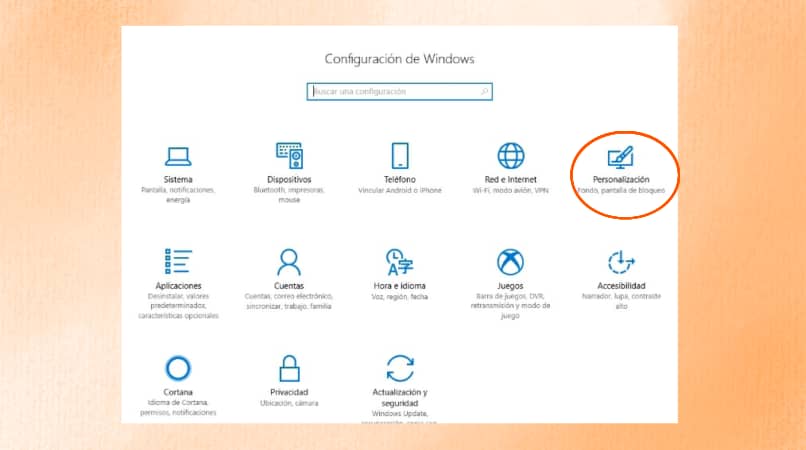
Cuando estés en el menú de temas, entre las opciones hay una llamada ‘Configuración de iconos de escritorio’. A dicha opción le daremos clic, lo cual abrirá automáticamente una ventana emergente donde podremos seleccionar los iconos específicos que queremos ver en nuestro escritorio de Windows 10.
Con la línea de comandos CMD
Acceder a la aplicación de configuración de nuestras computadoras con sistema operativos de Windows 10 con el uso de comandos es una tarea para usuarios avanzados. Ya que esto requiere de conocimientos avanzados en cuanto al funcionamiento del sistema operativo de Windows 10.
Para poder hacer esto, lo primero que debemos hacer es dirigirnos a la barra de búsqueda de Windows 10. Esta se encuentra en la parte inferior izquierda de la pantalla, allí escribiremos el comando ‘cmd’, esto abrirá una ventana emergente donde podremos escribir nuestros comandos.
Una vez allí, escribiremos el comando ‘start ms-settings : home’ y presionaremos la tecla enter para ejecutarlo. Tras esto, de forma automática se abrirá la ventana de aplicación de configuración de nuestro Windows 10. Ya en la ventana de configuración, buscaremos la opción llamada ‘personalización’ y la seleccionaremos.
Al hacer esto nos llevará a la pestaña de personalización, allí nos fijamos en el menú lateral izquierdo de la pantalla. Ahí veremos una opción llamada ‘Temas’, le daremos clic y nos llevará a la pestaña de configuración de temas.
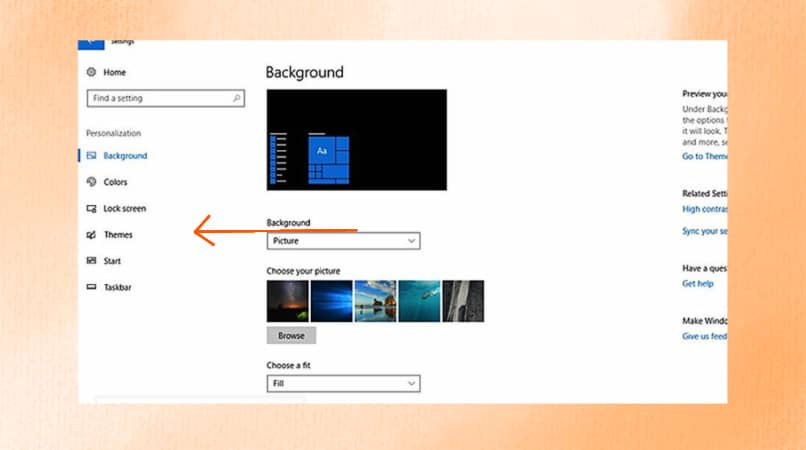
Cuando estemos allí, veremos entre las diversas opciones, una llamada ‘Configuración de iconos de escritorio’, le daremos clic. Esto abrirá automáticamente una ventana emergente donde podremos seleccionar qué iconos específicos queremos que aparezcan en nuestro escritorio de Windows 10.
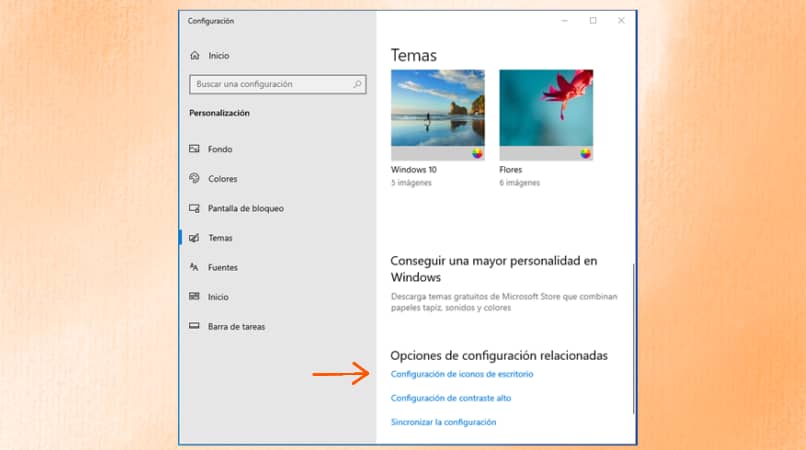
¿De qué forma personalizar los iconos de mis accesos directos?
Ahora que sabemos cómo mostrarlos y ubicarlos, te explicaremos cómo personalizar los iconos de nuestros accesos directos en Windows 10. El hecho de poder personalizar los iconos de nuestros accesos directos es una herramienta muy interesante e interactiva para los usuarios, pues ayuda a la comodidad de estos en referencia a sus aplicaciones.
De este modo, lo primero que debemos hacer para poder personalizar nuestros accesos directos es seleccionar uno de estos en nuestro escritorio. Posteriormente le daremos con el clic derecho de nuestro Mouse o ratón, esto abrirá un menú interactivo con diversas opciones, allí seleccionaremos la opción ‘propiedades’.
Al hacer eso nos mostrará la ficha de acceso directo, allí debemos hacer clic en la opción de ‘cambiar icono’, luego seleccionamos el icono que queremos cambiar. Al seleccionarlo, le daremos a ‘cambiar icono...’ para luego poder elegir uno de los iconos predeterminados o darle a ‘examinar’ para buscar otro en nuestros archivos.
![]()
Una vez seleccionado el icono de nuestra preferencia, le daremos a ‘aceptar’ y veremos que el icono del programa en cuestión cambió al que nosotros elegimos, le daremos en ‘aceptar’ para finalizar el proceso y guardar los cambios. Por otra parte Windows también tiene la opción de cambiar los iconos de tus carpetas con el fin de darle la apariencia y personalización que desees.